在之前的文章《实用word技巧分享:巧用“通配符”批量插入表格》中,我们学习了利用word通配符批量插入表格的方法。今天继续实用word技巧分享,聊聊怎么用“查找替换”+“通配符”来提取数据,赶紧学起来!
昨天咱们一位小伙伴后台留言询问了这样一个问题:商品名称跟型号混合在一起,如何快速提取商品名称,即只保留中文汉字。
今天就借回答这个问题的机会,与大家分享一下Word提取文本的几种方法,可以用Word的‘通配符’功能,协助完成数据提取。
1、提取汉字
技巧:按【Ctrl+H】键,打开“查找和替换”对话框,点击“更多”按钮,在搜索选项内勾选“使用通配符”,在查找内容中输入[a-z,A-Z,0-9],点击“全部替换”,即把字母和数字内容都替换掉,只保留汉字。
汉字可以按上面的方法提取,如果只需要数字,或者英文,又该怎么提取呢?
其实数字与英文的提取方法与汉字提取方法类似,只是在输入查找内容时有区别。
2、提取数字
技巧:在查找内容中输入[!0-9],其中,感叹号为逻辑非运算符,表示0-9以外的所有部分。点击“全部替换”按钮,即把非数字内容都替换掉,只保留数字。
3、提取英文
技巧:在查找内容中输入[!a-z,A-Z],其中,感叹号为逻辑非运算符,表示a-z,A-Z以外的所有部分。再点击“全部替换”按钮,即把非英文字母内容都替换掉,只保留字母。
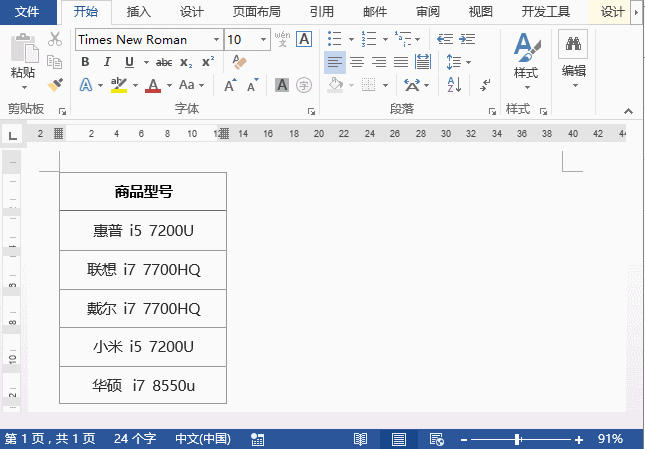
最终效果:
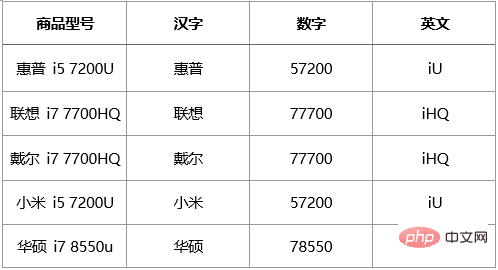
【今日互动】
如果需要一次性提取出数字和英文,去除汉字,又该怎么操作呢?查找内容该如何填写?你知道吗?欢迎文末留言,互相讨论学习哟!
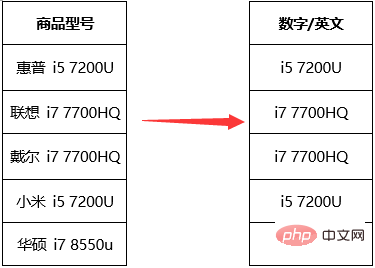
Word查找替换+通配符功能有点像正则,功能很强大,这里只是几个小技巧,大家可以自己好好研究一下!
推荐教程:《Word教程》
以上就是实用Word技巧分享:巧用“查找替换”+“通配符”来提取数据的详细内容,更多请关注本网内其它相关文章!












 浙公网安备
33010802011855号
浙公网安备
33010802011855号